Melakukan dan menjawab panggilan dengan AirPods 3, AirPods 4 (kedua model), atau AirPods Pro
Melakukan dan menjawab panggilan
Kenakan AirPods Anda dan pastikan AirPods terhubung ke iPhone, iPad, atau Apple Watch Anda (dengan seluler atau Wi-Fi).
Lakukan salah satu hal berikut ini:
Melakukan panggilan: Ucapkan “Hey Siri” atau tekan dan tahan sensor tekanan, lalu ucapkan sesuatu seperti “Call Eliza’s mobile.” Di iPad tanpa seluler, katakan sesuatu seperti “Make a FaceTime call.”
Anda juga dapat melakukan panggilan di perangkat Anda, seperti di app FaceTime
 atau app Telepon
atau app Telepon  .
.Menjawab panggilan: Tekan gagang di salah satu AirPods Anda.

AirPods Pro

AirPods 4
Jika Anda memiliki AirPods 4 (kedua model) atau AirPods Pro 2, Anda dapat menganggukkan kepala ke atas dan ke bawah untuk menjawab panggilan, atau menggelengkan kepala ke samping untuk menolak panggilan. Lihat Kontrol dan gerakan AirPods 4 dan AirPods 4 (ANC) dan Kontrol dan gerakan AirPods Pro 2.
Mengakhiri panggilan: Tekan gagang dua kali di salah satu AirPods Anda.
Jika Anda menyalakan Umumkan Panggilan, Anda juga dapat menjawab atau menolak panggilan menggunakan suara Anda.
Membisukan atau membunyikan selama panggilan
Selama panggilan, tekan gagang sekali di salah satu AirPods Anda.
Di app tertentu, seperti FaceTime, Anda mendengar bunyi dan melihat pesan yang memberi tahu Anda apakah mikrofon menyala atau mati.
Menolak panggilan masuk
Saat AirPods Anda terhubung ke iPhone, Anda dapat menolak panggilan telepon masuk dan mengirim panggilan langsung ke pesan suara.
Saat Anda menerima panggilan masuk, tekan gagang pada salah satu AirPods Anda.
Jika Anda memiliki AirPods Pro 2 atau AirPods 4 (kedua model), Anda dapat menggelengkan kepala ke samping untuk menolak panggilan. Lihat Kontrol dan gerakan AirPods 4 dan AirPods 4 (ANC) dan Kontrol dan gerakan AirPods Pro 2.
Menjawab panggilan kedua
Saat panggilan kedua masuk, tekan gagang untuk menahan panggilan pertama dan menjawab panggilan masuk yang baru.
Lakukan salah satu hal berikut:
Untuk beralih antarpanggilan, tekan gagang.
Untuk mengakhiri panggilan aktif dan beralih ke panggilan yang ditahan, tekan gagang dua kali.
Memfilter bunyi latar belakang selama panggilan dengan AirPods 4 atau AirPods Pro 2
Saat Anda mengenakan AirPods 4 (kedua model) atau AirPods Pro 2 selama panggilan di iPhone, iPad, atau Mac, Anda dapat menggunakan Isolasi Suara untuk meningkatkan kualitas suara dan menghilangkan kebisingan latar belakang (seperti angin) untuk pendengar.
Selama panggilan, lakukan salah satu hal berikut:
iPhone atau iPad: Gesek ke bawah dari pojok kanan atas layar untuk membuka Pusat Kontrol. Ketuk Kontrol FaceTime di bagian atas layar, lalu pilih Isolasi Suara.
Mac: Klik
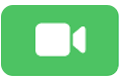 atau
atau  di bar menu (tergantung jenis panggilan), klik Mode Mik, lalu pilih Isolasi Suara.
di bar menu (tergantung jenis panggilan), klik Mode Mik, lalu pilih Isolasi Suara.
Anda dapat mengalihkan kontrol untuk mengakhiri panggilan dan membisukan atau membunyikan. Lihat Mengubah cara Anda mengakhiri panggilan atau membisukan diri Anda sendiri dengan AirPods.